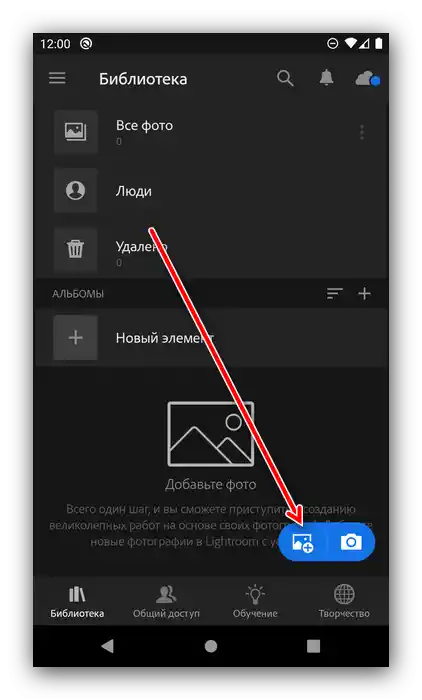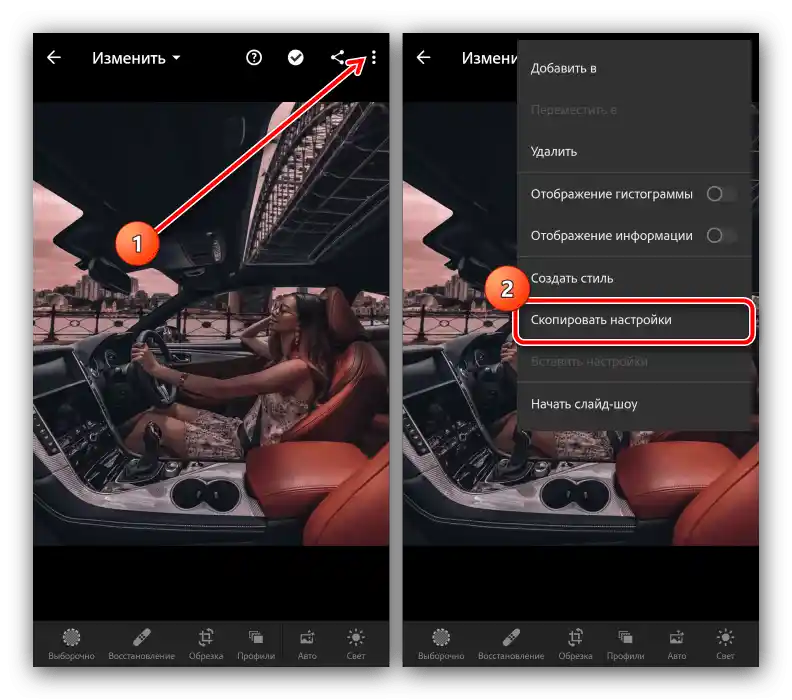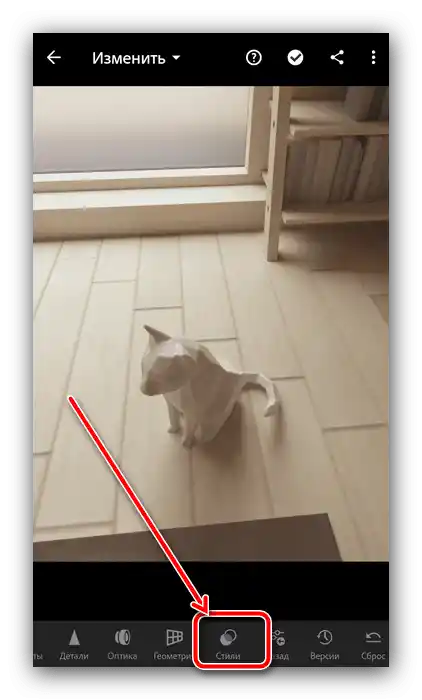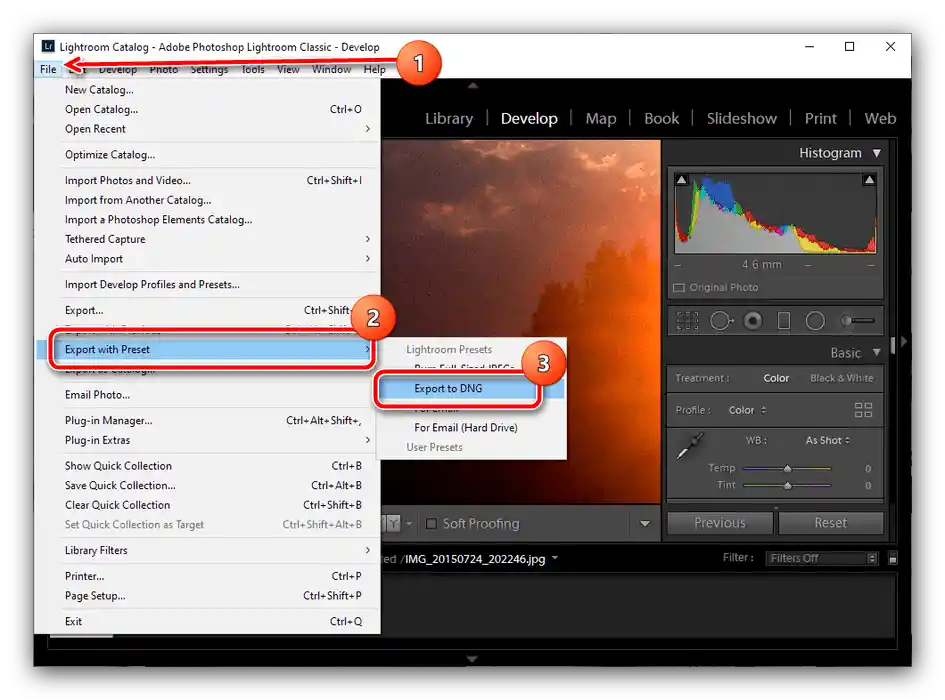Sadržaj:
Metoda 1: Kopiranje postavki
Prva opcija za učitavanje predložaka u mobilni Lightroom uključuje korištenje funkcije kopiranja postavki. Slijedite sljedeće korake:
- Preuzmite predložak na telefon, zatim pokrenite Lightroom i započnite dodavanje fotografija u program pritiskom na gumb na dnu ekrana.
![Dodati snimak s postavkama za instalaciju predloška u Adobe Lightroom na Androidu]()
Nakon toga iskoristite ugrađeni upravitelj datoteka u aplikaciji – odaberite preuzetu fotografiju s predloškom, označite je i pritisnite "Dodati".
- Nakon učitavanja snimke, iskoristite opciju "Sve fotografije" i odaberite učitanu datoteku.
- Pritisnite na tri točke na vrhu, gdje dodirnite opciju "Kopirati postavke".
![Kopirati postavke sa snimke za postavljanje predloška u Adobe Lightroom na Androidu]()
Postavite parametre koje želite koristiti i pritisnite gumb s kvačicom.
- Zatim učitajte fotografiju za obradu na isti način kao i snimku s predloškom, nakon čega otvorite kontekstni izbornik i odaberite opciju "Zalijepiti postavke".
- Gotovo – fotografija će biti izmijenjena, a rezultat možete spremiti.
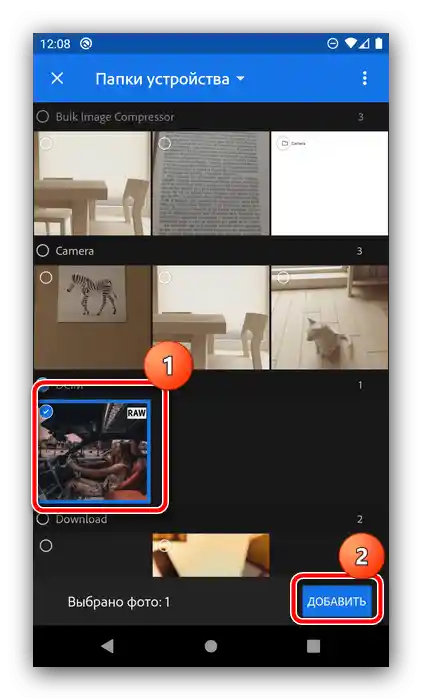
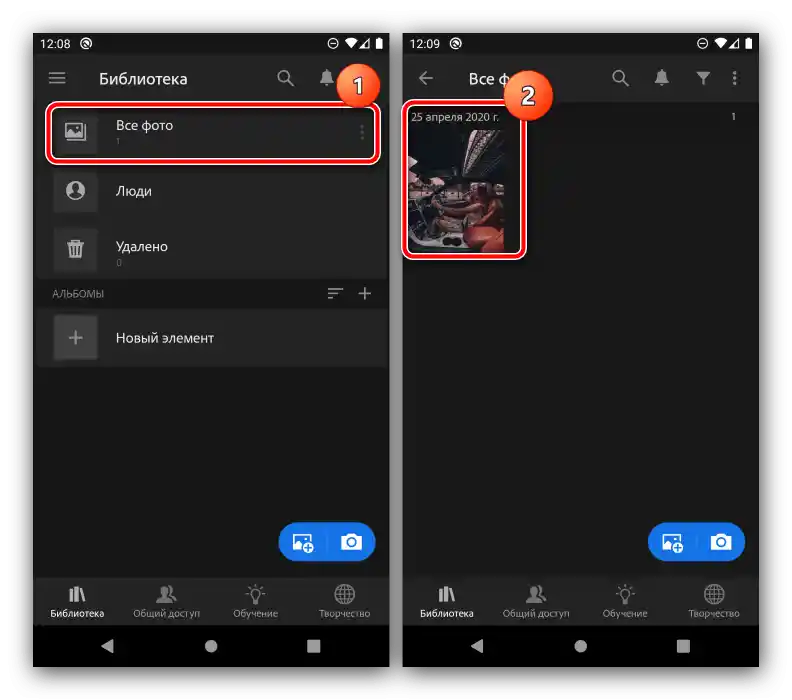
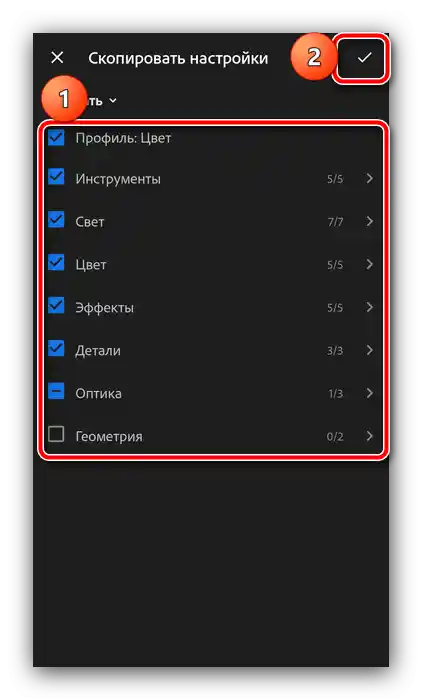
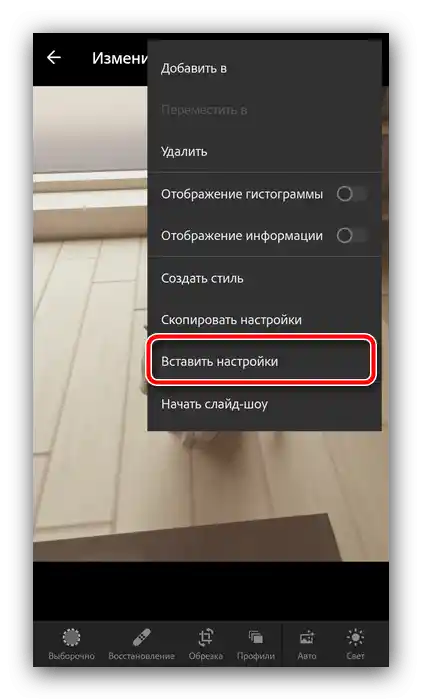
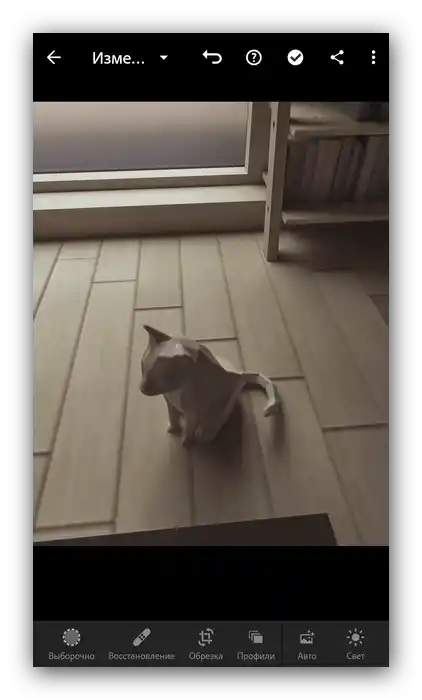
Metoda 2: Kreiranje stila
Alternativa prvoj metodi je korištenje postavki predloška za kreiranje novog stila koji će se moći primjenjivati na sve buduće snimke. Da biste to ostvarili, slijedite sljedeće korake:
- Ponovite korake 1-3 iz prethodnih uputa, ali sada u kontekstnom izborniku odaberite opciju "Kreirati stil".
- Odredite koje postavke predloška želite koristiti, zatim imenujte stil i spremite ga pritiskom na gumb s kvačicom u gornjem desnom kutu.
- Za primjenu stila-predloška otvorite fotografiju koju želite promijeniti, pomaknite se do opcije "Stilovi" na donjoj traci s alatima i pritisnite na nju.
![Odaberite alat za stilove za postavljanje predloška u Adobe Lightroomu na Androidu]()
Odaberite stavku "Korisnički setovi", a zatim navedite onaj koji ste kreirali u koraku 2. Preset će biti aktiviran.
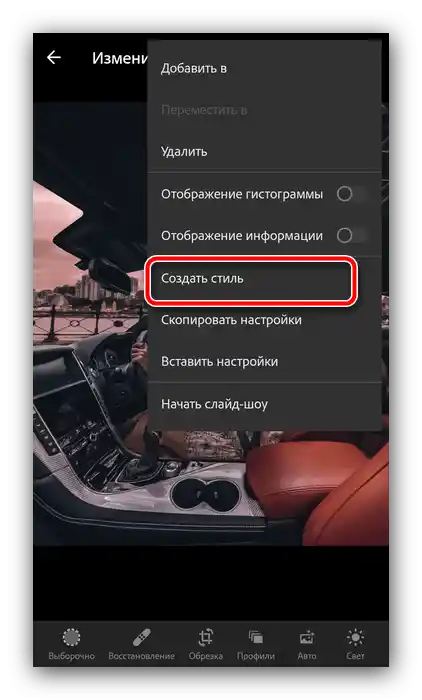
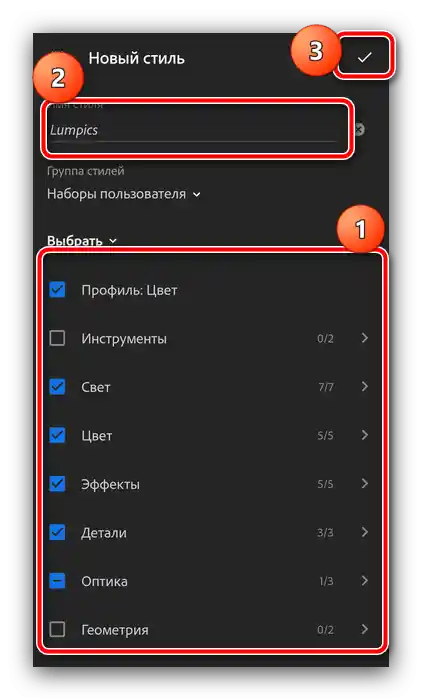
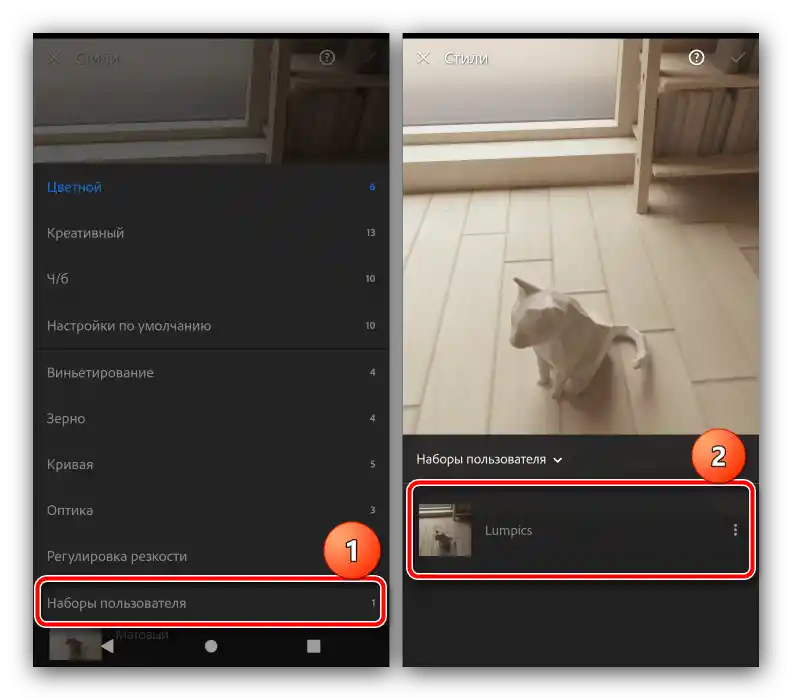
Korištenje stila je praktičnije nego svaki put kopirati postavke.
Izvoz preseta iz desktop verzije Lightrooma u mobilnu
Mnogi korisnici Lightrooma na desktopu žele koristiti svoje presete i u mobilnoj verziji. Softver podržava rad s uslugom Adobe Cloud, koja automatski sinkronizira postavke između uređaja povezanih s računom navedenog oblaka, uključujući i presete. Kada je sinkronizacija uključena, ništa dodatno ne treba raditi, program će samostalno prenijeti sve potrebno.
Ako metoda sa sinkronizacijom iz nekog razloga nije dostupna, preset se može prenijeti ručno. To se radi ovako:
- Na računalu otvorite Lightroom i odaberite bilo koju fotografiju. U glavnom izborniku programa idite na karticu "Razvijanje" i iskoristite blok "Preseti": odaberite potreban i kliknite na njega.
- Nakon primjene postavki otvorite "Datoteka" – "Izvoz s preseta" – "Izvoz u DNG".
![Spremi preset kao DNG u Adobe Lightroom Classic za izvoz u Mobile]()
Odredite katalog u koji želite izvesti datoteku i pritisnite "Odabir mape".
- Zatim jednostavno premjestite DNG na telefon na bilo koji prikladan način i iskoristite jednu od uputa za instalaciju navedenih iznad.
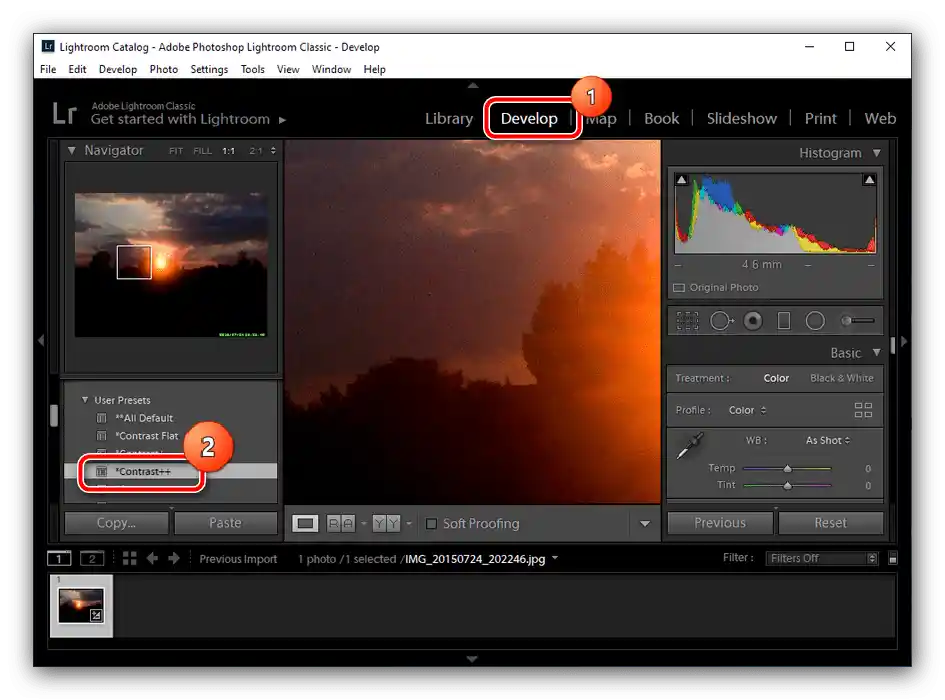
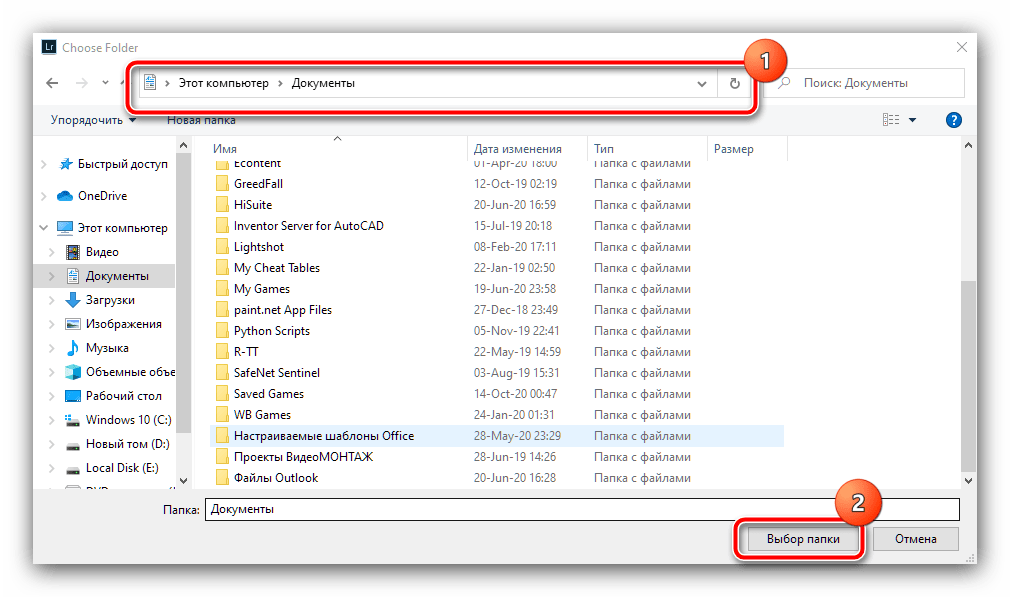
Kao što vidimo, nema nikakvih poteškoća s prijenosom preseta iz desktop Lightrooma u mobilni.